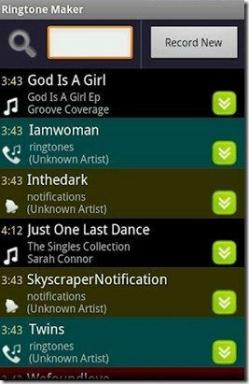Πώς να μετατρέψετε το BAT σε EXE στα Windows 10
Miscellanea / / June 02, 2022

Τα σενάρια δέσμης είναι μια συλλογή εντολών που αποθηκεύονται σε αρχεία απλού κειμένου που μπορεί να εκτελούνται από τον διερμηνέα της γραμμής εντολών. Τα εκτελέσιμα αρχεία, από την άλλη πλευρά, χρησιμοποιούνται για την εκτέλεση πολυάριθμων λειτουργιών και δραστηριοτήτων σε έναν υπολογιστή. Όταν πρόκειται για αυτό, τα αρχεία δέσμης και τα εκτελέσιμα αρχεία είναι σχεδόν παρόμοια όσον αφορά τη λειτουργικότητα. Μερικοί άνθρωποι θέλουν να μάθουν εάν μπορούν να μετατρέψουν ένα σενάριο δέσμης (BAT) σε ένα εκτελέσιμο αρχείο (EXE). Αυτό το άρθρο θα σας διδάξει πώς να μετατρέπετε αρχεία δέσμης σε εκτελέσιμα χρησιμοποιώντας τόσο ενσωματωμένα εργαλεία όσο και εργαλεία τρίτων κατασκευαστών. Συνεχίστε την ανάγνωση για να μετατρέψετε το BAT σε EXE online.

Περιεχόμενα
- Πώς να μετατρέψετε το BAT σε EXE Online στα Windows 10
- Μέθοδος 1: Χρησιμοποιήστε το iexpress.exe
- Μέθοδος 2: Χρησιμοποιήστε τον μετατροπέα BAT σε EXE
- Μέθοδος 3: Χρησιμοποιήστε το Advanced BAT to EXE Converter
Πώς να μετατρέψετε το BAT σε EXE Online στα Windows 10
Έχουμε παραθέσει τις πιθανές μεθόδους μετατροπής του BAT σε EXE Windows 10 μέσα από διάφορα εργαλεία.
Μέθοδος 1: Χρησιμοποιήστε το iexpress.exe
Το IExpress είναι ένα πρόγραμμα που συνοδεύει το λειτουργικό σας σύστημα Windows και σας επιτρέπει να δημιουργείτε αυτόνομα εκτελέσιμα αρχεία από οποιοδήποτε αρχείο σεναρίου. Αυτό το εκτελέσιμο αρχείο περιλαμβάνεται στον Windows Internet Explorer. Αυτό το πρόγραμμα αποτελείται από μια σειρά οδηγιών που επιτρέπουν στους χρήστες να δημιουργήσουν ένα ενιαίο πακέτο αυτοεξαγωγής από μια συλλογή αρχείων. Από την άλλη πλευρά, αυτό το εκτελέσιμο αρχείο μπορεί να χρησιμοποιηθεί για τη μετατροπή μιας δέσμης ενεργειών (BAT) σε ένα εκτελέσιμο αρχείο (EXE). Για να αποκτήσετε ένα αρχείο EXE χρησιμοποιώντας το iexpress.exe, ακολουθήστε τις παρακάτω διαδικασίες:
1. Χτύπα το κλειδί Windows, τύπος iexpress.exeκαι κάντε κλικ στο Εκτελέστε ως διαχειριστής.
Σημείωση: Μπορείτε επίσης να έχετε πρόσβαση ως διαχειριστής κρατώντας πατημένο το CTRL + πλήκτρα Shift μαζί και πατώντας το Εισάγετε κλειδί αφού πληκτρολογήσετε το όνομα.
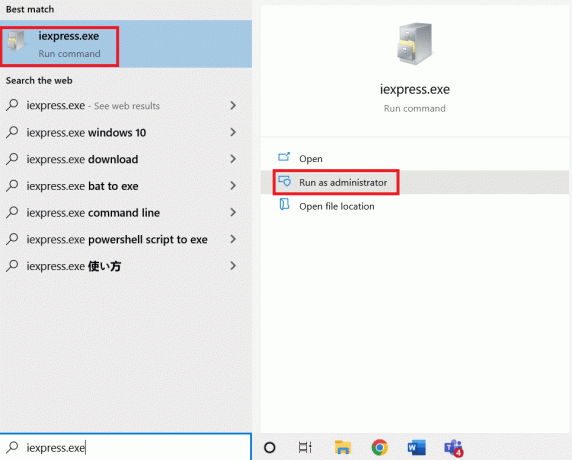
2. Κάντε κλικ στο Επόμενο κουμπί αφού επιλέξετε το Δημιουργία νέου SED επιλογή.

3. Στη συνέχεια, κάντε κλικ Επόμενο χωρίς αλλαγή του Σκοπός πακέτου.

4. Για τα πλαίσια διαλόγου, δώστε το Τίτλος πακέτου και κάντε κλικ στο Επόμενο.
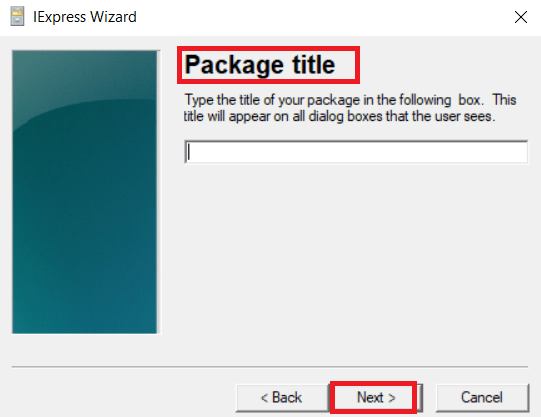
5. Τώρα, κάντε κλικ Επόμενο τόσο για την προτροπή επιβεβαίωσης όσο και για το Συμφωνία άδειας.
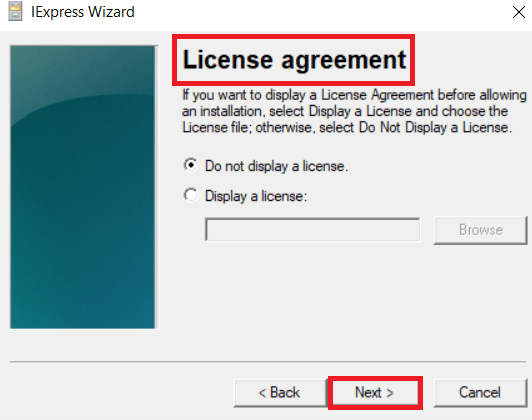
6. Στη συνέχεια, κάντε κλικ στο Προσθήκη κουμπί μέσα Συσκευασμένα αρχεία, επιλέξτε το δικό σας Σενάριο παρτίδαςκαι μετά κάντε κλικ στο Ανοιξε κουμπί.

7. Από το Εγκατάσταση προγράμματος μενού, επιλέξτε το δικό σας σενάριο παρτίδας. Μετά από αυτό, πληκτρολογήστε το cmd /c appuals.exe εντολή πριν από το όνομα αρχείου:
Σημείωση: Το όνομα δέσμης σεναρίου που καθορίζετε στην επιλογή Εγκατάσταση προγράμματος είναι appuals.exe.

8. Πάτα το Επόμενο κουμπί τόσο για το Εμφάνιση παραθύρου όσο και για τα Ολοκληρωμένα μηνύματα.

9. Επιλέγοντας το Ξεφυλλίζω κουμπί, μπορείτε τώρα να δώσετε τον κατάλογο και το όνομα αρχείου του πακέτου.
Σημείωση: Έχετε την επιλογή να τσεκάρετε ή να αποεπιλέξετε τις επιλογές.

10. Κάντε κλικ στο Επόμενο κουμπί για Διαμόρφωση επανεκκίνησης.
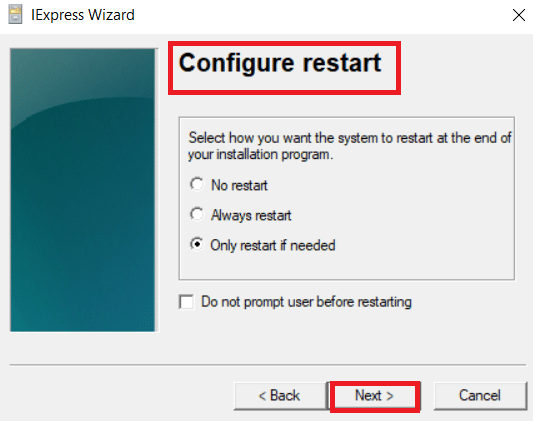
11. Πάλι, κάντε κλικ στο Επόμενο κουμπί για Αποθήκευση SED.

12. Τέλος, κάντε κλικ στο Φινίρισμα κουμπί αφού κάνετε κλικ Επόμενο για Δημιουργία πακέτου.

13. Εντοπίστε τα δύο αρχεία στον κατάλογο που ορίσατε.
Το αρχείο EXE θα είναι το ένα και το αρχείο SED θα είναι το άλλο. Τώρα, μπορείτε να εκτελέσετε το αρχείο EXE.
Διαβάστε επίσης:Πώς να μετατρέψετε το IMG σε ISO
Μέθοδος 2: Χρησιμοποιήστε τον μετατροπέα BAT σε EXE
Εάν δεν θέλετε να αντιμετωπίσετε τον κόπο να χρησιμοποιήσετε το IExpress, ένα δημοφιλές πρόγραμμα τρίτων που τα αρχεία converts.bat σε αρχεία.exe είναι πιο αποτελεσματικό και βολικό. Η πλειοψηφία των λύσεων τρίτων δημιουργούνται ειδικά για αυτόν τον τύπο μετατροπής αρχείων. Ένα από τα πιο γνωστά εργαλεία για τη μετατροπή σεναρίων δέσμης είναι ο μετατροπέας BAT σε EXE. Το Bat To Exe Converter είναι ένα δωρεάν αλλά χρήσιμο πρόγραμμα. Μετατρέπει ένα ή περισσότερα αρχεία.bat σε μερικά απλά στάδια. Για να χρησιμοποιήσετε τον μετατροπέα BAT σε EXE, ακολουθήστε τις παρακάτω οδηγίες:
1. Κατεβάστε το Μετατροπέας BAT σε EXE αρχείο εγκατάστασης.

2. Για να ανοίξετε το Μετατροπέας BAT σε EXE συντόμευση, κάντε διπλό κλικ. Στην κορυφή, κάντε κλικ στο Ανοιξε σύμβολο κουμπί.
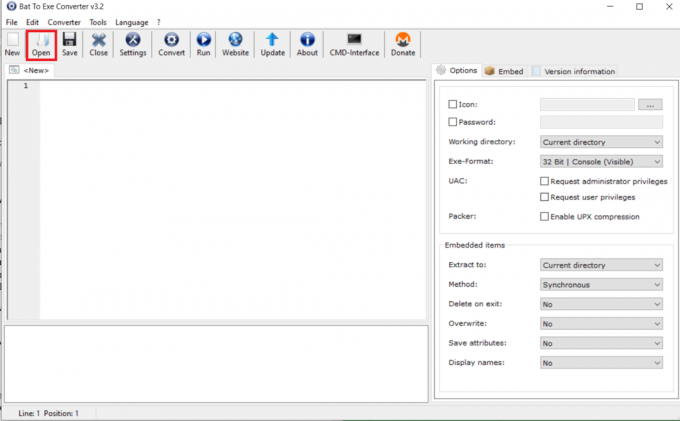
3. Κάντε κλικ στο Ανοιξε κουμπί αφού επιλέξετε το δέσμη αρχείου σεναρίου.

4. Επιλέγοντας το Μετατρέπω σύμβολο κουμπιού στο επάνω μέρος, μπορείτε τώρα να δώσετε ένα όνομα στο αρχείο που μετατράπηκε και να το αποθηκεύσετε αλλού.

Θα δημιουργηθεί το εκτελέσιμο αρχείο του σεναρίου δέσμης.
Διαβάστε επίσης:Πώς να μετατρέψετε WAV σε MP3
Μέθοδος 3: Χρησιμοποιήστε το Advanced BAT to EXE Converter
Ο καλύτερος μετατροπέας BAT all-in-one είναι ο Advanced BAT σε EXE Converter, ο οποίος είναι επίσης δωρεάν. Διαθέτει διάφορες επιπλέον λειτουργίες που μπορούν να χρησιμοποιήσουν οι χρήστες με βάση τις ανάγκες τους. Χρησιμοποιώντας το Advanced BAT σε EXE Converter, μετατρέψτε το σενάριο δέσμης σε εκτελέσιμο αρχείο ως εξής:
1. Κατεβάστε το Προηγμένος μετατροπέας BAT σε EXE πρόγραμμα.

2. Πάτα το κλειδί Windows, τύπος Προηγμένο BAT σε EXE, μετά κάντε κλικ στο Ανοιξε.

3. Από το Αρχείο μενού στη γραμμή μενού, επιλέξτε το Ανοιξε επιλογή.

4. Κάντε κλικ στο Ανοιξε κουμπί μετά την επιλογή του σεναρίου δέσμης.

5. Τώρα, κάτω από τη γραμμή μενού, κάντε κλικ στο Κατασκευάστε το EXE εικόνισμα. Κάντε κλικ στο Κατασκευάστε το EXE κουμπί στο νέο παράθυρο που εμφανίζεται.

6. Αφού εισαγάγετε το όνομα του EXE αρχείο που θέλετε να αποθηκεύσετε, κάντε κλικ στο Αποθηκεύσετε κουμπί.

Το αρχείο σας θα είναι έτοιμο ως εκτελέσιμο αρχείο.
Συνιστάται:
- Πώς να διαγράψετε έναν λογαριασμό Badoo
- Πώς να ορίσετε το GIF ως ταπετσαρία στα Windows 10
- Πώς να εγκαταστήσετε το Hex Editor Notepad++ στα Windows 10
- Πώς να μετατρέψετε το M4B σε MP3 στα Windows 10
Ελπίζουμε ότι βρήκατε αυτές τις πληροφορίες χρήσιμες και ότι μπορέσατε να μάθετε πώς να κάνετε μετατροπή BAT στο EXE online στα Windows 10. Ενημερώστε μας ποια τεχνική ήταν η πιο ωφέλιμη για εσάς. Χρησιμοποιήστε την παρακάτω φόρμα εάν έχετε ερωτήσεις ή σχόλια.